Cómo administrar tus autos
Configuración del auto

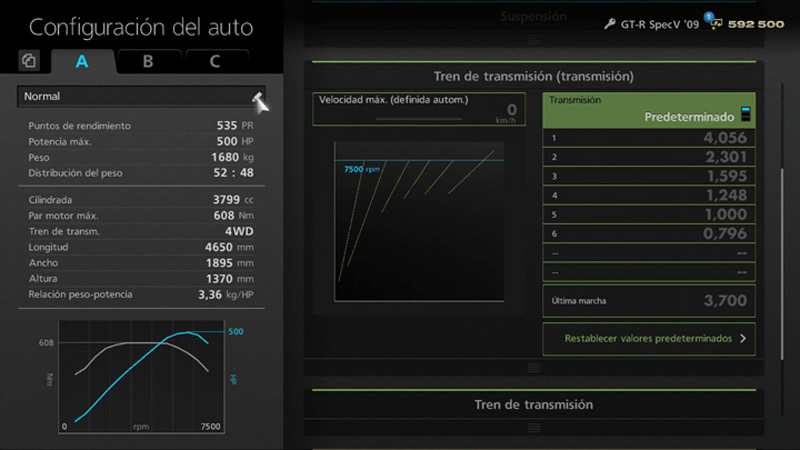
¿Deseas instalar algunas piezas para modificación? ¿O deseas tal vez configurar tus ajustes de suspensión y transmisión? Entonces debes acceder a la pantalla de Configuración del auto. Asegúrate de observar la sección Configuración del auto si tienes dificultad para ganar carreras.
Para acceder a la pantalla Configuración del auto, selecciona “Garaje” en el Menú Inicio y, luego, “Configuración del auto”. También puedes acceder a la pantalla Configuración del auto presionando Botón START y seleccionando “Configuración del auto” en el menú que aparece. También puedes acceder a la pantalla Configuración del auto desde el Menú Rápido de una carrera, aunque tal vez no puedas ajustar configuraciones afectadas por las normas de la carrera en cuestión.
Del lado izquierdo de la pantalla Configuración del auto se muestran tus Hojas de ajustes. En las Hojas de ajustes, se muestran especificaciones del auto cuyos ajustes has configurado. Tienes tres Hojas de ajustes y puedes utilizar las pestañas con los rótulos A, B y C de la parte superior de las hojas para alternarlas. (Para la puesta a punto del motor y la reducción del peso de la carrocería, no puedes tener varios estados para cada ajuste). Las pestañas contienen un cuadro de texto, lo que te permite dar un nombre a cada ajuste.
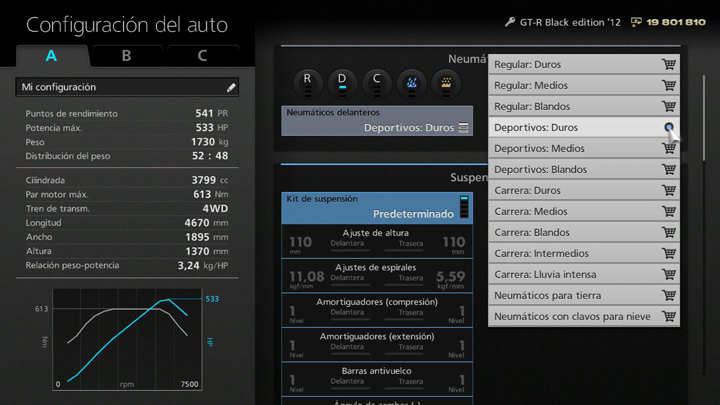
El lado derecho de la pantalla Configuración del auto es donde se configuran los ajustes. Esta área se explica a continuación:
- Los diferentes parámetros que se pueden ajustar aparecen en una lista en el siguiente orden: neumáticos, suspensión, tren de transmisión (tracción), tren de transmisión, potencia y carrocería.
- Cada sección de ajuste contiene bloques coloreados y negros. Los bloques coloreados representan piezas que se pueden reemplazar. Los bloques negros representan ajustes que se pueden configurar en algunas circunstancias.
- Se muestra un indicador azul del lado derecho de cada bloque coloreado. Las piezas para las que este indicador aparece como un medidor, y no simplemente como un ícono azul, son piezas que se pueden reemplazar.
- Ubica el cursor sobre una pieza que tenga un indicador de tipo medidor y pulsa Botón X para que aparezca una lista de piezas con las que se puede reemplazar. Las piezas marcadas con un carrito de compras son piezas que aún no has comprado. Las piezas marcadas con un botón de opción negro son piezas que ya has comprado.
- La selección de una pieza marcada con un ícono de carrito de compras te permite acceder a la pantalla de compras. Después de comprar una pieza, elige si la instalarás de inmediato o no. La selección de una pieza marcada con un botón de opción negro hará que se coloque de inmediato.
- Ubica el cursor sobre un bloque negro y pulsa Botón X para que aparezca un control deslizante. Mueve este control deslizante hacia la izquierda y derecha para configurar el ajuste en cuestión.
- Los neumáticos que se muestran en la parte superior de la lista están marcados con íconos redondos. Se muestran tipos de neumáticos para las ruedas delanteras y traseras en este orden, de izquierda a derecha: neumáticos de regulares, deportivos, de carrera; para lluvia y para superficies en malas condiciones. Cada ícono redondo contiene un indicador. Los neumáticos que colocaste son celestes, los que compraste son azules oscuros y los que aún no has comprado son negros.
- Es posible restaurar estos valores predeterminados de las configuraciones con valores predeterminados seleccionando la opción “Restaurar valores predeterminados”.
- En las pantallas en las que compres piezas y configures ajustes, aparecerá una descripción de dichas piezas y dichos ajustes. Asegúrate de consultarla.

- © 2016 Sony Interactive Entertainment Inc. Developed by Polyphony Digital Inc.
Manufacturers, cars, names, brands and associated imagery featured in this game in some cases include trademarks and/or copyrighted materials of their respective owners. All rights reserved. Any depiction or recreation of real world locations, entities, businesses, or organizations is not intended to be or imply any sponsorship or endorsement of this game by such party or parties. "Gran Turismo" logos are registered trademarks or trademarks of Sony Interactive Entertainment Inc.
